पता करने के लिए क्या
- टेक्स्ट: यहां जाएं पेज डिजाइन > मास्टर पेज > मास्टर पेज संपादित करें > डालने > टेक्स्ट बॉक्स ड्रा करें. टेक्स्ट बनाएं और संपादित करें, फिर पारदर्शिता समायोजित करें।
- छवि: यहां जाएं पेज डिजाइन > मास्टर पेज > मास्टर पेज संपादित करें > डालने > चित्रों. छवि की पारदर्शिता जोड़ें, संपादित करें और समायोजित करें।
- दोनों ही मामलों में, चुनें मास्टर पेज > मास्टर पेज बंद करें जब समाप्त हो जाए। देखने या समायोजन करने के लिए पृष्ठों के बीच स्विच करें।
वॉटरमार्क एक पारदर्शी छवि या टेक्स्ट है जो किसी दस्तावेज़ या तस्वीर की पृष्ठभूमि पर लगाया जाता है। अधिकांश समकालीन प्रकाशन अनुप्रयोगों में वॉटरमार्क निर्माण सुविधा शामिल है। Publisher for Microsoft 365, Publisher 2019, Publisher 2016, और Publisher 2013 का उपयोग करके अपने Microsoft Publisher दस्तावेज़ों में वॉटरमार्क जोड़ने का तरीका जानें।
माइक्रोसॉफ्ट प्रकाशक में टेक्स्ट वॉटरमार्क जोड़ना
Microsoft प्रकाशक दस्तावेज़ में टेक्स्ट-आधारित वॉटरमार्क जोड़ना आसान है।
-
दस्तावेज़ के खुले होने पर, चुनें पेज डिजाइन.

-
में पृष्ठ की पृष्ठभूमि समूह, चुनें मास्टर पेज > मास्टर पेज संपादित करें.
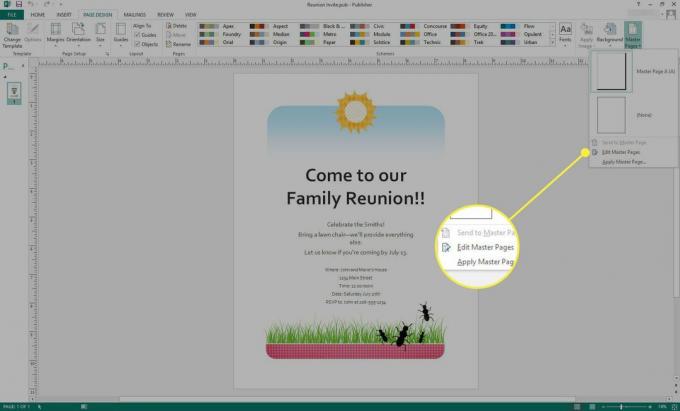
-
मास्टर पेज यह प्रदर्शित है। चुनते हैं डालने.

-
चुनते हैं टेक्स्ट बॉक्स ड्रा करें.

-
आपके मन में आकार के बारे में एक बॉक्स बनाएं (आप बाद में आसानी से आकार बदल सकते हैं), फिर वांछित टेक्स्ट टाइप करें।
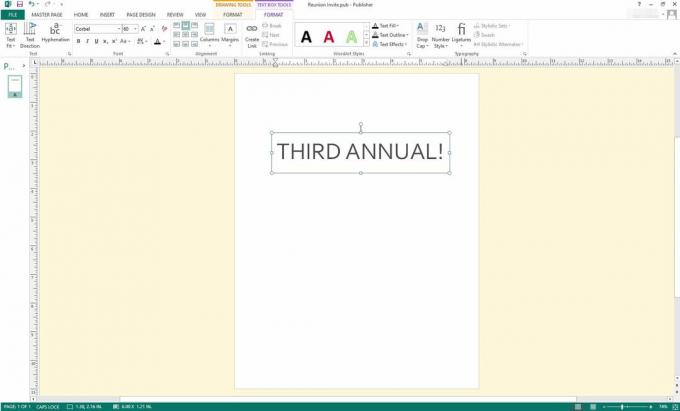
-
आपके द्वारा लिखे गए टेक्स्ट का चयन करें, फिर राइट-क्लिक करने के लिए अपने पॉइंटर का उपयोग करें। फ़ॉन्ट, फ़ॉन्ट आकार, रंग, या अन्य टेक्स्ट विशेषताओं को बदलने के लिए मेनू तक पहुंचें।

-
चुनते हैं मास्टर पेज > मास्टर पेज बंद करें.

-
अपना दस्तावेज़ देखें और उसके और उसके बीच आगे-पीछे स्विच करें मास्टर पेज किसी भी आवश्यक संशोधन करने के लिए।

अपने दस्तावेज़ को सामान्य रूप से सहेजें।
माइक्रोसॉफ्ट प्रकाशक में एक छवि वॉटरमार्क जोड़ना
प्रकाशक में ग्राफिक-आधारित वॉटरमार्क जोड़ना उतना ही आसान है।
-
अपने प्रकाशक दस्तावेज़ के खुले होने पर, चुनें पेज डिजाइन.

-
चुनते हैं मास्टर पेज > मास्टर पेज संपादित करें.
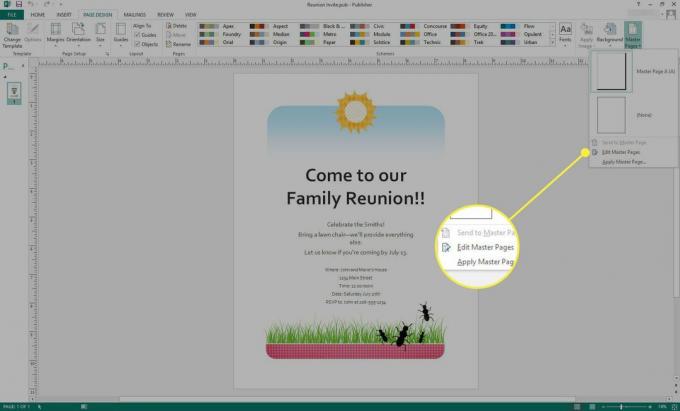
-
मास्टर पेज यह प्रदर्शित है। चुनते हैं डालने.

-
या तो चुनें चित्रों या ऑनलाइन चित्र।

-
अपनी इच्छित तस्वीर का पता लगाएँ और उसका चयन करें।

-
इसे खींचें तस्वीर के हैंडल छवि का आकार समायोजित करने के लिए।
यदि आप ऊंचाई और चौड़ाई के समान अनुपात को बनाए रखना चाहते हैं, तो down को दबाए रखें खिसक जाना कुंजी के रूप में आप कोने के हैंडल में से एक को खींचते हैं।
-
अन्य संशोधन करने के लिए, छवि का चयन करें और राइट-क्लिक करने के लिए अपने पॉइंटर का उपयोग करें। आप रंग, आकार, पारदर्शिता और अन्य विशेषताओं में परिवर्तन कर सकते हैं।
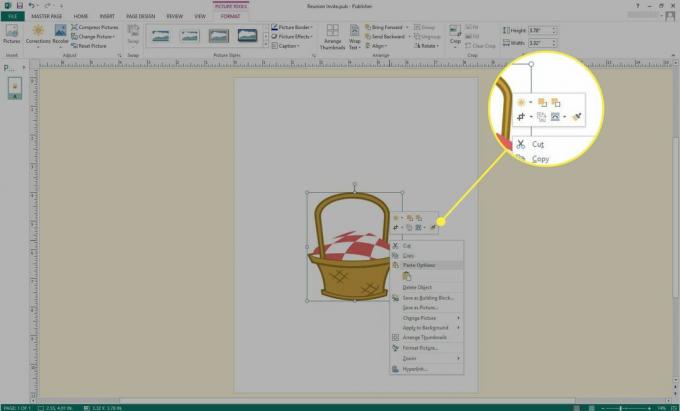
-
चुनते हैं मास्टर पेज > मास्टर पेज बंद करें.
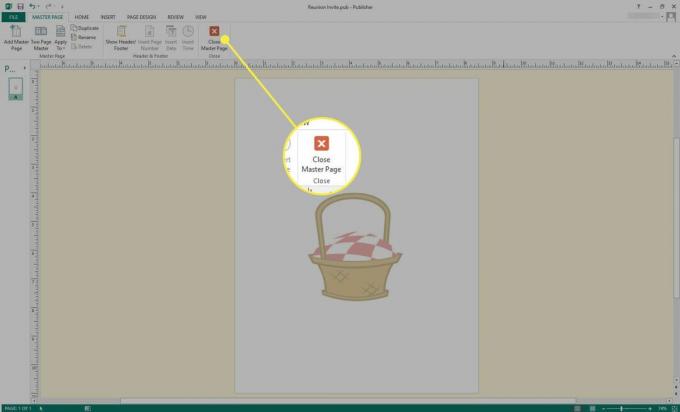
-
अपना दस्तावेज़ देखें और उसके और उसके बीच आगे-पीछे स्विच करें मास्टर पेज किसी भी आवश्यक संशोधन करने के लिए।
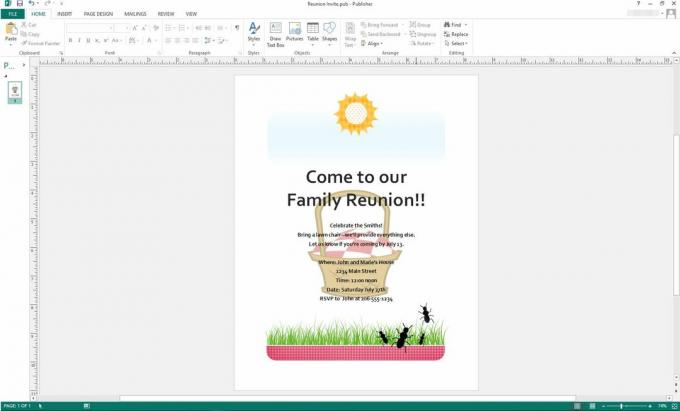
अपने दस्तावेज़ को सामान्य रूप से सहेजें।
वॉटरमार्क का उपयोग क्यों करें?
वॉटरमार्क के कई अच्छे उपयोग हैं। एक बात के लिए, आप अपने दस्तावेज़ की स्थिति को "ड्राफ्ट," "संशोधन 2," या किसी अन्य शब्द जो किसी दस्तावेज़ के संस्करण की पहचान करते हैं, जैसे बड़े पाठ के साथ जल्दी से पहचान सकते हैं। यह विशेष रूप से तब मददगार होता है जब कई पाठक ड्राफ्ट की समीक्षा कर रहे होते हैं, क्योंकि यह फुटर नोटेशन के लिए बेहतर होता है, जिसे अक्सर अनदेखा कर दिया जाता है।
जब कोई दस्तावेज़ व्यापक रूप से वितरित किया जाता है, विशेष रूप से ऑनलाइन, वॉटरमार्किंग आपके लेखकत्व की स्थिति की सुरक्षा के लिए भी उपयोगी है। ऐसे मामलों में, आप स्वयं को लेखक के रूप में पहचानने के लिए वॉटरमार्क का उपयोग कर सकते हैं; यदि आप चुनते हैं, तो आप ट्रेडमार्क या कॉपीराइट नोटिस भी शामिल कर सकते हैं।
अंत में, आपके दस्तावेज़ के डिज़ाइन को बढ़ाने के लिए वॉटरमार्क का उपयोग सजावटी रूप से किया जा सकता है।